Photoshop : on a testé l’IA dont le monde parle, voici nos impressions
Disponible avec la dernière version bêta de Photoshop (24.7) le Generative Fill est la nouvelle IA de génération d'image associée aux outils de sélection avancés du logiciels. On vous propose un retour d'expérience détaillé de cette fonctionnalité, en quoi elle diffère d'avec le Context-aware fill, et en quoi elle peut réellement changer votre workflow (et vous faire gagner du temps) dans le logiciel.
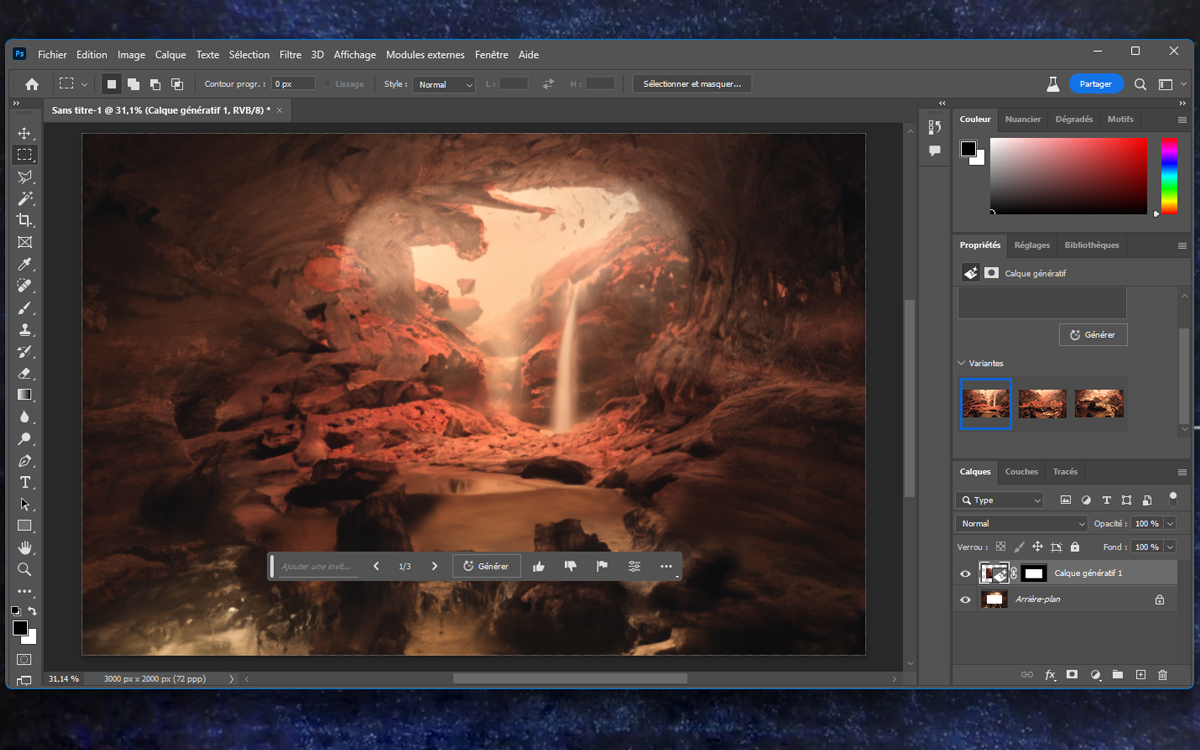
Article rédigé par Steven Flare
Alors que les annonces sur l'IA s'enchaînent aux quatre coins de l'industrie, Adobe a décidé de proposer, dans une nouvelle bêta de Photoshop, une IA de génération d'image assez incroyable. En surface, celle-ci ressemble tout à fait à d'autres exemples du secteur, comme Stable Diffusion, Midjourney ou encore Dall-E.
Il faut décrire une image dans un prompt, puis l'IA vous propose une “interprétation artistique” plus ou moins réaliste, en fonction de la difficulté de la demande, de la précision de vos instructions et du corpus d'images qui a servi à son entraînement. Plusieurs générations alternatives sont proposées, de sorte que on peut rapidement comparer plusieurs rendus sans demander à l'IA de refaire chauffer sa matière grise à chaque fois.
Mais le vrai plus de cette IA est ailleurs. D'abord, Adobe a eu la brillante idée de rendre cette IA compatible avec l'ensemble de ses outils de sélection, y compris celui permettant de sélectionner les objets et personnes et l'outil de sélection libre. Ensuite, l'autre énorme avantage, c'est que le Generative Fill ajoute des modifications de façon non destructive.
A chaque fois, il y a un masque, ce qui permet d'agir très rapidement pour adapter toutes les modifications qui s'imposent.
A lire aussi : Adobe Creative Cloud – l’astuce pour obtenir la suite complète à moins de 8 euros par mois
Comment essayer la nouvelle IA de Photoshop ?
Le Generative Fill est exclusivement disponible dans la dernière version bêta de Photoshop. Pour l'essayer il vous faut un compte Creative Cloud et un abonnement en cours à Photoshop. Ouvrez ensuite l'application Creative Cloud et allez dans Applications Bêta dans la barre de gauche. Installez alors Photoshop (beta).
Cette version sera installée à côté de votre installation de Photoshop actuelle. Pensez donc à bien ouvrir Photoshop (beta) pour tester la nouvelle IA Firefly !
Quelle est la différence entre le Generative Fill et le Context-aware Fill ?
Si vous êtes comme nous des utilisateurs assidus de Photoshop, vous savez que Adobe propose déjà depuis quelques années une IA intégrée aux versions stables du logiciel. Connue sous le nom de Sensei, cette IA est le moteur qui permet le fonctionnement du Context-aware Fill, une fonctionnalité qui permet de remplir rapidement des zones de l'image supprimées (ou de supprimer des objets, personnes et autres éléments sans trop d'efforts).
La première chose qu'on remarque c'est que le Context-aware Fill ne crée pas automatiquement de nouveaux calques pour rendre le workflow non destructif. Vous pouvez toujours faire une copie préalable du calque, ou utiliser l'historique de modifications (Ctrl + Z / Ctrl + Maj + Z). Mais il est clair que cela est d'emblée moins pratique.
Le Context-aware Fill ne propose par ailleurs pas de prompt : les zones sélectionnées sont générées sur la base des zones adjacentes. Ce qui peut souvent déboucher sur des aberrations visuelles, répétitions de motifs, et autres résultats indésirables. Il est possible de choisir ou non d'adapter les couleurs pour se fondre avec les zones adjacentes, et de régler la granularité de l'image générée.
On y accède en sélectionnant une partie de l'image, puis en appuyant sur les touches Maj + Del. Il faut alors sélectionner Content-Aware dans le premier menu déroulant.
Le Generative Fill est un complément de la fonctionnalité Content-aware Fill
Le Generative Fill est basée sur une nouvelle IA, baptisée Firefly. Celle-ci a été exclusivement entraînée à partir d'images Adobe Stock ce qui évite les problèmes de copyright et constitue d'emblée un plus énorme par rapport à Midjourney et Dall-E qui menacent de faire face à des actions en justice d'artistes et d'ayant-droits.
Le Generative Fill s'accompagne d'une barre d'outils qui apparaît dès que vous sélectionnez tout ou partie de l'image. Si vous cliquez sur le bouton Generative Fill vous avez alors un champ vous permettant d'entrer votre prompt. Le système n'accepte toutefois que l'anglais pour le moment.
Si vous ne mettez rien dans la zone prompt, Generative Fill se comporte un peu comme un Content-aware Fill : l'IA analyse ce qui entoure la zone de sélection, et tente alors de produire quelque chose qui a du sens. Vous aurez également accès à plusieurs variations (généralement 3), et un masque et un nouveau calque sont systématiquement créés.
En outre, il est possible d'être très créatif. Par exemple, Generative Fill peut générer de A à Z un fond pour un sujet que vous venez de détourer, le tout avec des instructions minimales.
Pour avoir testé les deux IA, Content-aware Fill débouche sur de meilleurs résultats dans les zones de l'image les moins complexes, comme le ciel, les dégradés, les murs et surfaces… Generative Fill permet de créer, supprimer, modifier avec beaucoup plus de flexibilité et excelle dans les zones ou requêtes plus complexes, où bien comprendre l'image est obligatoire pour déboucher sur un résultat.
Quelques exemples hyper utiles au quotidien
Très concrètement, le Generative Fill est utile pour des tâches comme générer les zones latérales d'une photo verticale qu'on souhaite adapter à l'horizontale, supprimer / ajouter des personnes et objets ou remplacer des éléments. Le tout avec comme toujours un blend parfait avec la colorimétrie préexistante.
Voici donc quelques exemples qui montrent à quel point le Generative Fill peut vous aider à faire passer votre utilisation de Photoshop à l'étape supérieure.
Passez une photo portrait au format paysage
Personnellement, ce qui est, je trouve, le plus utile avec cette fonctionnalité, c'est qu'elle rend presque trivial le fait de faire passer une image prise au format portrait à une image au format paysage. Le Content-aware Fill permettait déjà de réaliser cette opération sans trop d'efforts.
Mais grâce à Firefly, il est bien plus fréquent de se retrouver avec un résultat presque parfait, ou tout du moins utilisable en l'état. Pour réaliser cette opération, il faut coller une image “portrait” dans votre projet déjà existant avec un artboard au format paysage. De là, il faut redimensionner l'image pour que le sujet soit à la bonne taille, selon votre convenance.
Restent donc deux bandes latérales à remplir pour parfaire l'illusion. De là on sélectionne ces zones (en maintenant la touche Maj appuyée pour réaliser une sélection multiple). La barre Generative Fill s'affiche. Il faut alors cliquer sur Generative Fill, ne rien entrer dans le prompt puis cliquer sur Générer.
Notez qu'on retrouve souvent le même bogue déjà constaté depuis plusieurs versions avec le Content-aware Fill : parfois des lignes de démarcation disgracieuses restent visibles. Vous pouvez éviter cela en réalisant une sélection qui mord davantage sur les pixels de l'image. Pour cela, allez dans le menu Sélection (Select) > Modifier (Modify) > Étendre (Expand). Choisissez 5 pixels puis validez, et recommencez.
L'option Expand est également disponible dans la barre d'outils du Generative Fill. Cliquez sur l'icône immédiatement à droite du bouton Generative Fill, juste après avoir fait votre sélection, puis cliquez sur Expand.
Supprimez ou ajoutez des personnes et objets
Vous avez une photo mais souhaitez supprimer les personnes ? Depuis la bêta 24.7 de Photoshop, Generative Fill accepte, selon nos tests, les “prompts négatifs”. Vous pouvez donc formuler en guise de prompt exactement ce que vous souhaitez faire.
Si vous souhaitez supprimer les personnes dans une image, il suffit de sélectionner une première zone qui comporte des personnes à supprimer, puis de demander en guise de prompt “delete people in the selected area”.
A l'inverse, vous pouvez aussi lui demander “please add a man and a woman drinking some wine on a table” (merci d'ajouter un home et une femme buvant un verre de vin sur une table) : Firefly sait tout à fait répondre à ce genre de demandes.
Vous pouvez lui demander “ajoute une moto” et il s'exécutera, le tout en adaptant la lumière, les ombres, la perspective et la colorimétrie, mieux que ce dont vous seriez sans doute capable, en tout cas en quelques secondes.
Nos impressions : Photoshop renforce vraiment son avance sur la concurrence
Adobe fait bien d'aimer l'IA et les nouvelles technologies, et surtout d'être prêt à foncer très tôt sur le sujet : jamais Photoshop n'a été aussi utile et n'a jamais fait gagner autant de temps à ceux qui l'utilisent au quotidien.
On était déjà bluffés par les capacités du Content-aware Fill, qui même s'il n'était pas parfait, permettait de réaliser sans efforts des modifications auparavant quasi impossibles. Le Generative Fill va plus loin, et vous permet de “demander” des modifications précises avec comme seul pinceau des demandes textuelles.
Tout n'est pas parfait : il reste des cas (étonnamment rares, au demeurant) dans lesquels le résultat ne vous conviendra pas. L'anglais est également obligatoire, pour l'instant, dans cette phase de bêta. Mais qu'importe : même avec ces petits défauts, la nouvelle IA de Photoshop peut déjà transformer la façon dont vous éditez et créez des images.
De quoi libérer votre créativité comme jamais jusqu'à présent. D'autant plus que cette IA n'est que l'un des moyens de générer des images en 2023, et que vous pouvez combiner ce Generative Fill avec des images générées via Midjourney, ou encore via l'IA de génération d'images gratuite, Dall-E, disponible sur Bing Chat.